Reklama
Ak ste si zakúpili počítač od výrobcu, pravdepodobne zistíte, že je vážený zbytočným nevyžiadaným softvérom, ako je skúšobný softvér a nevzhľadné prispôsobenia. Nemali by ste sa s tým zmieriť.
Ak hľadáte obnovenie systému, premýšľajte pred obnovením výrobných nastavení dvakrát. Systém by ste mohli zrýchliť utretím bridlice, ale nie je tak čistá, ako by mohla byť. Vyplýva to len z úplnej inštalácie z operačného systému.
Nezabudnite nám zanechať komentár a dajte nám vedieť, či ste už niekedy boli frustrovaní výrobným bloatwarom a nainštalovali ste ho na jeho prekonanie.
Problém s nastavením z výroby
Pri prvom štarte vášho nového predkompilovaného počítača ste vstúpili do systému s továrnymi nastaveniami. Aj keď používate systém Windows, inštalácia nie je úplne rovnaká, ako keby bol nainštalovaný iba operačný systém.
Je to z toho dôvodu, že väčšina výrobcov systém inštaluje alebo prispôsobuje konkrétnym spôsobom. Niekedy sa to robí preto, aby to pre používateľa bolo pohodlnejšie, napríklad nainštalovanie všetkých relevantných ovládačov, ale niekedy sa to robí viac pre úžitok výrobcu ako spotrebiteľa. Môže dôjsť k malým veciam, ako napríklad tomu, že tapeta je značkovým obrázkom, ale často zistíte, že niektoré menej užitočné programy boli predinštalované.

Týmito programami môžu byť softvérové skúšky (zvyčajne pre antivírusové programy) alebo sady výrobcov, ktoré zjavne pomáhajú získať z vášho systému to najlepšie. Ide o to, že ste pravdepodobne nepožiadali, aby sa tieto veci nachádzali vo vašom počítači, a je trochu invazívne, aby ste na vás všetko tlačili. Najlepšie sú tieto programy bloatware, ktoré zaberajú cenný priestor na pevnom disku, ale mohli by predstavovať aj bezpečnostné riziko.
Už sme sa o tom dozvedeli vedieť, či je váš nový počítač bezpečný Ako viete, či je váš nový počítač bezpečný?Posledné príbehy nás učia, že takmer vo všetkých prípadoch je vo vašom prístroji predinštalovaný softvér určený na zachytenie online transakcií, počúvanie alebo iné ohrozenie bezpečnosti. Čítaj viac . Jedným z príkladov problému so zabezpečením boli notebooky Lenovo, o ktorých sa zistilo, že majú Predinštalovaný malware z rýb Superfish Pozor na vlastníkov notebookov Lenovo: Vaše zariadenie môže mať predinštalovaný malvérČínsky výrobca počítačov Lenovo pripustil, že prenosné počítače dodávané do obchodov a spotrebiteľov koncom roka 2014 mali predinštalovaný malware. Čítaj viac . Štandardný odinštalačný program systému Windows pri jeho odstraňovaní nepomohol a bežnému užívateľovi by zostal múdrejší. Je neprijateľné, aby sa niečo také stalo, najmä keď ste stanovili statnú sumu pre nový systém a upozorňujete na extrémny prípad, keď sú továrenské nastavenia nebezpečné.
Odstráňte Bloatware
Jedna taktika, ktorú by ste mohli použiť, ak nechcete začať s novou inštaláciou systému, je odstrániť bloatware, ktorý je súčasťou vášho systému. Nezabudnite, že to nenapraví žiadnu zraniteľnosť zabezpečenia, ako je napríklad incident Superfish uvedený vyššie, ale je to jednoduchý spôsob, ako sa zbaviť zjavného odpadu.
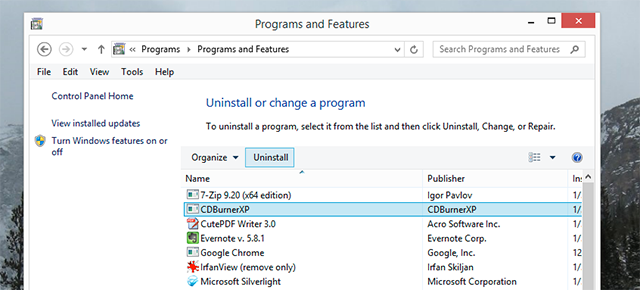
Na tento účel stačí použiť zabudovaný odinštalačný program systému Windows alebo o krok ďalej pomocou programu, ako je napríklad Mal by som ho odstrániť (OUR Mal by som to skontrolovať Vedieť, aký softvér na odinštalovanie by som mal odstrániť?Tu na stránke MakeUseOf sme uviedli veľa článkov, ktoré skúmajú a zvýrazňujú softvér, ktorý vám umožňuje úplne a čisto odinštalovať aplikácie z vášho systému. Jedným z problémov, s ktorým sa mnohí z vás stretávajú, nie je vedieť, ktoré ... Čítaj viac ) s cieľom lepšie zistiť, čo je potrebné z vášho systému vymazať. Nezabudnite, že neodstraňujte ovládače ani iné dôležité systémové pomôcky, pretože systém by potom mohol byť nestabilný.
Ak chcete získať ďalšie informácie o odstránení tohto prebytočného odpadu, nezabudnite sa pozrieť nášho sprievodcu o tom, ako sa zbaviť bloatware Ako odstrániť Bloatware a vyhnúť sa na nové notebookyUž vás nebaví softvér, ktorý ste nikdy nechceli spotrebovávať prostriedky svojho notebooku? Váš počítač nie je voľný reklamný priestor. Tu je návod, ako sa zbaviť bloatware. Čítaj viac .
Nainštalujte systém od nuly
Najlepším spôsobom, ako zaistiť, že máte najčistejší možný systém, nie je vykonať reset z výroby, ale skôr vyčistiť disk a nainštalovať operačný systém od začiatku. Obnovenie továrenských nastavení vráti všetko späť do stavu, v akom bol systém, keď ste ho prvýkrát dostali, vrátane odstránenia všetkých programov a údajov, ktoré ste pridali, ale ako sme zistili, obnovením továrenských nastavení sa obnoví aj bloatware, s ktorým bol systém dodaný pôvodne.
Nie je príliš zložité vykonať novú inštaláciu systému, ale najskôr musíte pochopiť jej dôsledky. Niektorým to môže znieť ako zrejmé, tento proces však vymaže všetky vaše údaje, pokiaľ ich neuložíte na samostatnú jednotku alebo oddiel z operačného systému. Vaše dokumenty, hudba, nainštalované programy a ďalšie sa vymažú, pokiaľ ich nevytvoríte ich zálohy. Môžete použiť Windows Easy Transfer (náš Sprievodca pohyblivými údajmi Aktualizujete hardvér? Tipy na presunutie inštalácie systému Windows bez nutnosti preinštalovaniaZamierte sa nad tým, že budete musieť preinštalovať Windows? Inovácia hardvéru počítača je vzrušujúca, ale problém s inštaláciou systému Windows sa môže stať problémom. Tu sú vaše možnosti zachovania aktuálneho nastavenia systému Windows. Čítaj viac ) pre niektoré z týchto údajov alebo môžete použiť a vyhradený program zálohovania 6 najbezpečnejších spôsobov zálohovania a obnovy súborov vo Windows 7 a 8Teraz sme si istí, že ste si tieto rady stále znovu čítali: Každý musí zálohovať svoje súbory. Rozhodovanie o zálohovaní súborov je však iba časť procesu. Je ich tam toľko veľa... Čítaj viac .

Na spustenie novej inštalácie systému budete potrebovať kópiu operačného systému na zavádzacom médiu (napríklad na CD alebo CD) Jednotka USB Ako nainštalovať Windows 8 z USB kľúčaAk hľadáte inštaláciu systému Windows 8 a počítač nemá jednotku DVD, nie ste sami. Či už máte disk DVD so systémom Windows 8 alebo súbor ISO Windows 8, ktorý ste stiahli od spoločnosti Microsoft, ... Čítaj viac ) a tvoj produktový kľúč Štyri miesta na nájdenie kódu Product Key systému Windows 8V systéme Windows 8 je ťažšie nájsť 25-ciferný kód Product Key. Stále ho však potrebujete na stiahnutie inštalačných médií alebo na inštaláciu do počítača, ktorý nebol predinštalovaný v systéme Windows 8. Čítaj viac . Ak máte kópiu operačného systému na disku od spoločnosti Microsoft, je to vynikajúce. Ak nie, bootovacie médium budete musieť vytvoriť sami pomocou súboru ISO. Šikovne máme vynikajúceho a podrobného sprievodcu ako vytvoriť bootovacie médium pomocou ISO Ako vytvoriť bootovateľný disk CD / DVD / USB na inštaláciu systému WindowsPotrebujete inštalačné médium na preinštalovanie systému Windows? Naše tipy vám ukážu, ako vytvoriť bootovacie CD, USB alebo DVD s ISO od začiatku. Čítaj viac .
Potom budete musieť spustiť toto zavádzacie médium, čo sa dá urobiť len vložením disku alebo jednotky USB a reštartovaním. Ak to nefunguje automaticky, reštartujte počítač a dajte si pozor ktoré tlačidlo je potrebné stlačiť pre prístup do vášho BIOSu Ako vstúpiť do systému BIOS v systéme Windows 10 (a staršie verzie)Ak sa chcete dostať do systému BIOS, zvyčajne stlačte konkrétny kláves v pravý čas. Tu je postup, ako vstúpiť do systému BIOS v systéme Windows 10. Čítaj viac ; raz tam, zmeniť poradie zavádzania Ako zmeniť poradie zavádzania v počítači (aby ste mohli zavádzať z USB)Naučte sa, ako zmeniť poradie spúšťania počítača. Je to dôležité pre riešenie problémov a vyladenie nastavení, a je to oveľa jednoduchšie, ako si myslíte. Čítaj viac aby bol disk / USB prvý.
Sprievodca inštaláciou vás prevedie potrebnými krokmi, ale nezabudnite vymazať pevný disk a úplne nainštalovať úplne od nuly. Po dokončení budete presmerovaní na novú plochu, po ktorej by ste mali ísť aktualizácia systému Windows Windows Update: Všetko, čo potrebujete vedieťJe služba Windows Update na vašom počítači povolená? Windows Update vás chráni pred zraniteľnosťou zabezpečenia tým, že systém Windows, Internet Explorer a Microsoft Office udržiava aktuálne s najnovšími bezpečnostnými opravami a opravami chýb. Čítaj viac a získajte všetky dôležité aktualizácie (vrátane vašich vodičov Ako nájsť a nahradiť zastarané ovládače systému WindowsVaše ovládače môžu byť zastarané a je potrebné ich aktualizovať, ale ako to viete? Tu je to, čo potrebujete vedieť a ako na to. Čítaj viac ). Ak je to všetko v poriadku, môžete pokračovať a obnoviť údaje, ktoré ste predtým zálohovali.
Počítače s podpisovou edíciou
Ak hľadáte nákup nového počítača, ktorý neprichádza s prebytkom všetkých výrobcov, potom by ste mali zvážiť odhlásenie Počítače s podpisovou edíciou z obchodu Microsoft Store. Neexistujú žiadne propagačné predbežné načítania ani bloatware - iba operačný systém.

Sú to počítače, ktoré prichádzajú v rôznych konfiguráciách od rôznych výrobcov. Venujte pozornosť marketingu bláznovstva tomu, aby boli „najrýchlejšie v okolí“. Sú iba rýchle, pretože je nainštalovaný iba operačný systém, nie kvôli dodatočným bonusom alebo rozdielom hardvéru.
Ak sa vám však inštalácia čerstvá hodí, môžete si všimnúť, že je lepšie kúpiť si štandardný systém a potom jednoducho vykonať novú inštaláciu. Pred nákupom nezabudnite porovnať ceny štandardu s verziou Signature Edition.
Nechaj to čerstvé
Teraz už viete: Inštaláciu z operačného systému udržujte vždy čerstvú, nie návrat do pôvodného stavu. Nepotrebujete skúšobný softvér, zbytočné sady výrobcov a nevzhľadné prispôsobenia, ktoré vážia váš úplne nový systém. Ak by ste niekedy zistili, že potrebujete nástroj ponúkaný výrobcom, napríklad na použitie špeciálneho hardvérového kľúča, vedzte, že si ho môžete stiahnuť z ich webovej stránky.
Pamätajte, že váš oddiel na obnovenie stále obsahuje nastavenie pôvodného nastavenia mali by ste obnoviť alebo resetovať svoj výpočet Mali by ste obnoviť, obnoviť, obnoviť alebo preinštalovať systém Windows?Chceli ste niekedy resetovať systém Windows 7 bez straty osobných údajov? Medzi továrnym resetom a opätovnou inštaláciou to bolo ťažké. Od systému Windows 8 máme dve nové možnosti: Obnoviť a Obnoviť. Ktorý má pravdu ... Čítaj viac r, bude bloatware späť. Vráťte sa k a bod obnovenia Čo potrebujete vedieť o obnove systému WindowsPredstavte si problém, v ktorom by ste sa našli, ak by váš systém zlyhal! Funkcia Obnovenie systému Windows môže váš zadok uložiť. Tento článok vysvetľuje, ako vytvoriť a používať body obnovenia systému Windows. Čítaj viac , je však bezpečná, pretože nebude čerpať z vášho obnovovacieho oddielu. Ak chcete uložiť, môžete utrite pôvodný oddiel na obnovenie a obnovte ho Ako obnoviť odstránený oddiel obnovy v systéme Windows 8V tom čase musel byť tento ďalší úložný priestor veľmi lákavý. Teraz však potrebujete oddiel na obnovenie. Ukážeme vám, ako ho obnoviť. Čítaj viac pomocou čerstvo nainštalovaného systému.
Trpeli ste už niekedy pri inštalácii výrobcu? Vymazali ste to všetko a začali ste znova od operačného systému?
Kredity obrázkov: Čierny prenosný počítač cez Shutterstock
Joe sa narodil s klávesnicou v rukách a okamžite začal písať o technológii. Teraz je nezávislým spisovateľom na plný úväzok. Opýtajte sa ma na Loom.


